MS Word'de Dizin Kartları Oluşturun
Dizin kartları, bilgi kartları hazırlamaktan testler için çalışmaya, güzel ve düzenli bir tarif kutusunda saklamak için tarifleri yazdırmaya kadar birçok şey için yararlıdır. MS Word'den(MS Word) dizin kartlarını düşündüğünüzden daha kolay yazdırabilirsiniz . Tek ihtiyacınız olan bir yığın boş dizin kartı ve üzerlerine yazdıracak bir yazıcı (bu günlerde çoğu olacaktır).
Word'de Kağıt Boyutunu Değiştirin
Word'ü açın ve Sayfa Düzeni(Page Layout ) sekmesini seçin. Boyut'u(Size) ve ardından görüntülenen menüde Daha Fazla Kağıt(More Paper Sizes. ) Boyutu yazan alt bağlantıyı tıklayın .
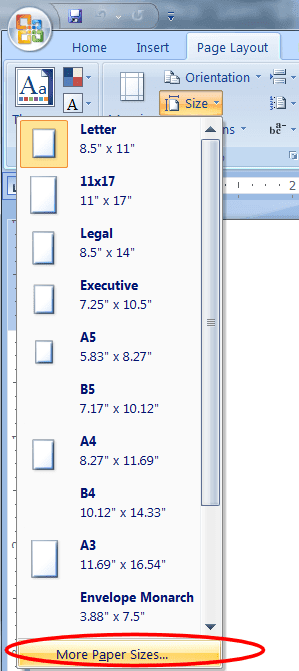
Parametreleri soran bir menü açılacaktır. İlk açılır menüde ( Kağıt Boyutu(Paper Size) etiketli ), listedeki son seçim olan Özel Boyut'u seçin.(Custom Size,)

Şimdi Genişliği 5”(Width to 5”) ve Yüksekliği 3” olarak (Height to 3”)değiştirin(change the) (4”x6” veya daha büyük dizin kartları kullanıyorsanız, daha büyük sayı her zaman genişliktir ve daha küçük sayı yüksekliktir).

Menünün altındaki kutudaki önizleme 3×5 kart göstermelidir. Tamam'ı tıklayın (Click) .(OK.)

Artık mükemmel şekilde yazılabilir, yazdırılabilir bir dizin kartınız var. Şimdi, ekranınızın üst kısmındaki Kenar Boşlukları'na(Margins) tıklayarak ve ardından listede Dar yazan üçüncü seçeneği seçerek, kart üzerindeki baskı kenar boşluklarını varsayılan 1”den Dar .5” ayarına ayarlayın .(Narrow.)

Artık dizin kartı şablonunuza istediğiniz her şeyi yazabilirsiniz.
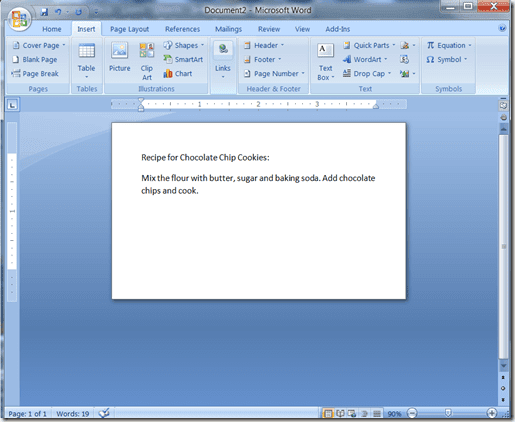
Ekle(Insert) sekmesini ve ardından Sayfa Sonunu(Page Break) tıklayarak aynı dosyada yeni dizin kartları oluşturabilirsiniz .
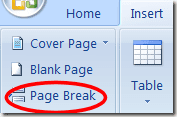
Yazıcınızın yazdırma tepsisine bir dizi dizin kartı yükleyin (bazı yazıcılar birer birer beslemenizi gerektirir) ve dizin kartı mutluluğuna giden yolunuzu yazdırın. Zevk almak!
Related posts
MS Word ile bir Greeting Card nasıl oluşturulur
MS Word'de Caps Lock Metnini Normal'e döndürün
MS Word'de Rastgele Metin veya Lorem Ipsum Metni Oluşturun
MS Word ve Google Dokümanlar'da Kelimeler Nasıl Bulunur ve Değiştirilir
Mail Merge Word'da Create Letters, Labels ve Zarflar Nasıl Kullanılır
Biçimlendirmeyi Kopyalamak ve Yapıştırmak için Word'de Biçim Boyacısı'nı kullanın
Windows'ta Özel Ortam Değişkenleri Oluşturun
Word'de Metni Gizle ve Gizli Metni Göster
Word Dokümanlarını Birden Çok Dile Çevirme
Flowchart Word and Excel'te nasıl oluşturulur
Word Belgesine Excel Çalışma Sayfası Ekleme
Word'de Tek Sayfa Manzara Nasıl Yapılır?
Microsoft Word Yanıt Vermiyor mu? Düzeltmenin 8 Yolu
Word'de Biçimlendirme İşaretleri Nasıl Gösterilir
Bir Word Belgesinden Görüntüleri Kolay Yoldan Çıkarın
Bir Word Belgesine Hızlıca İçindekiler Tablosu Ekleme
Word'de Excel Spreadsheet'den Create Labels'da Nasıl Yapılır
En İyi 7 Microsoft Word Eklentisi
Booklet Word'te Nasıl Yapılır
Create Microsoft Word'de Doldurulabilir Formlar
